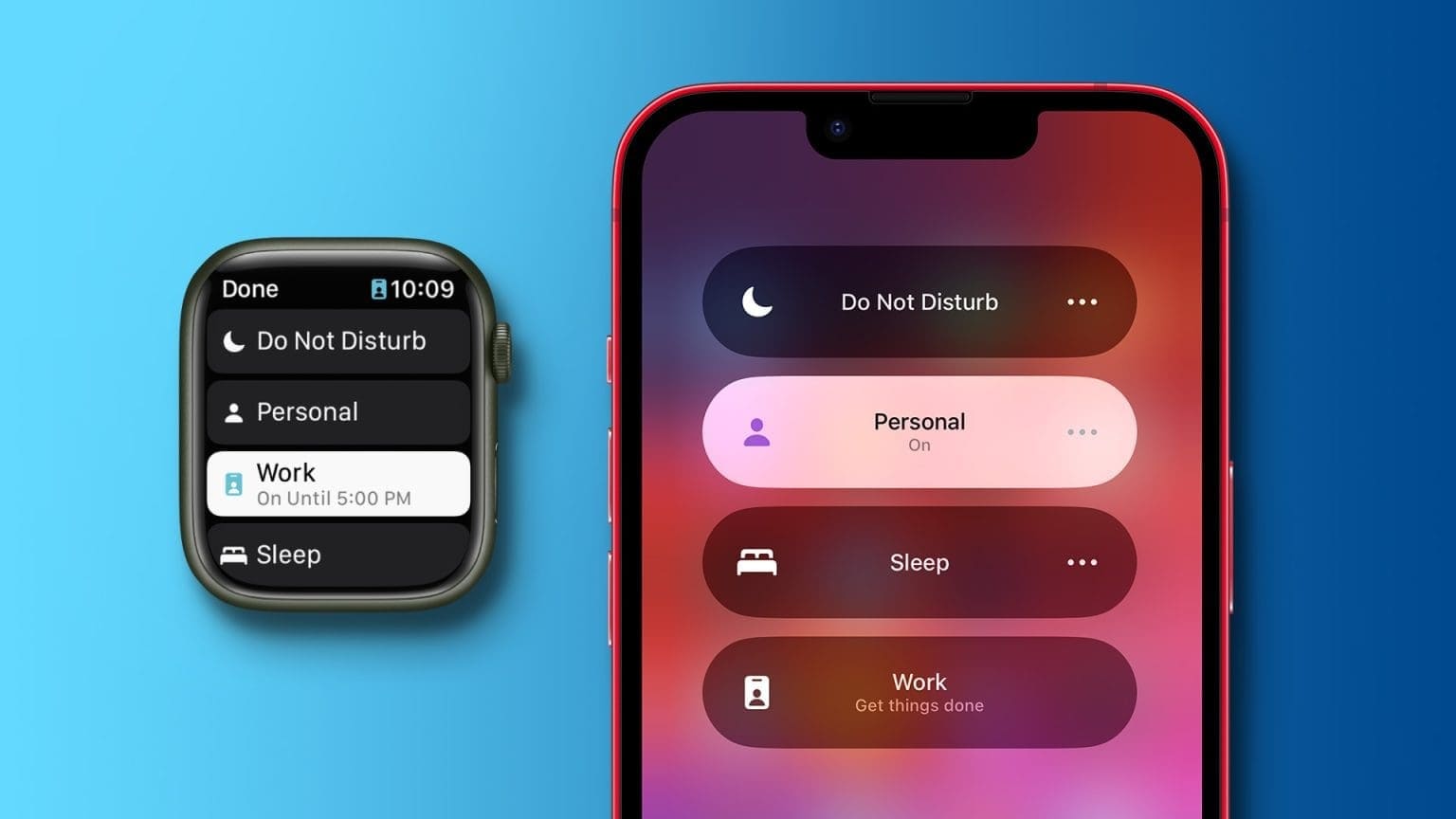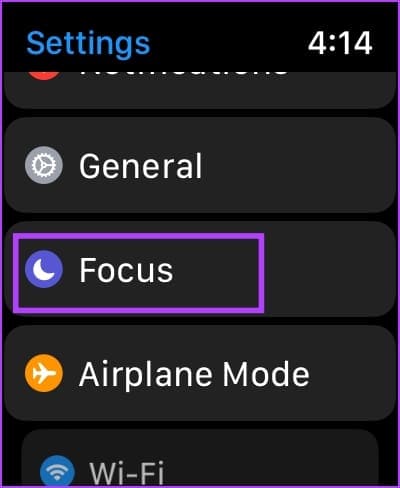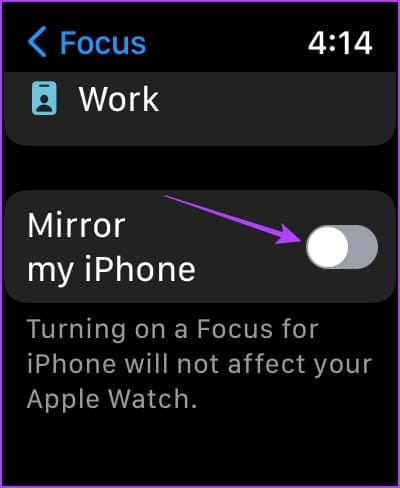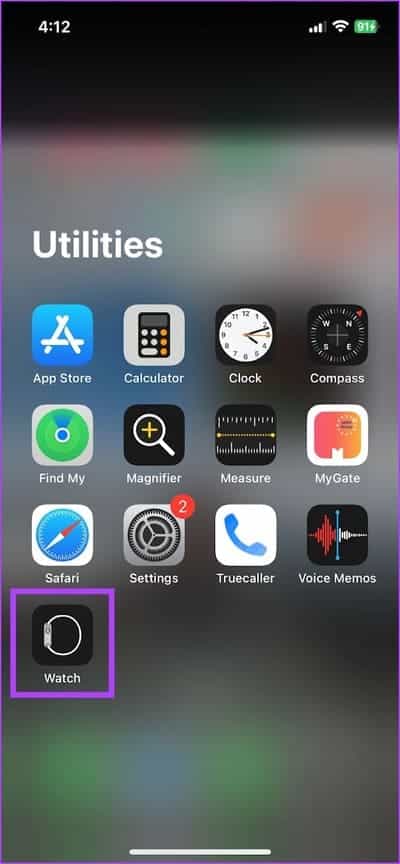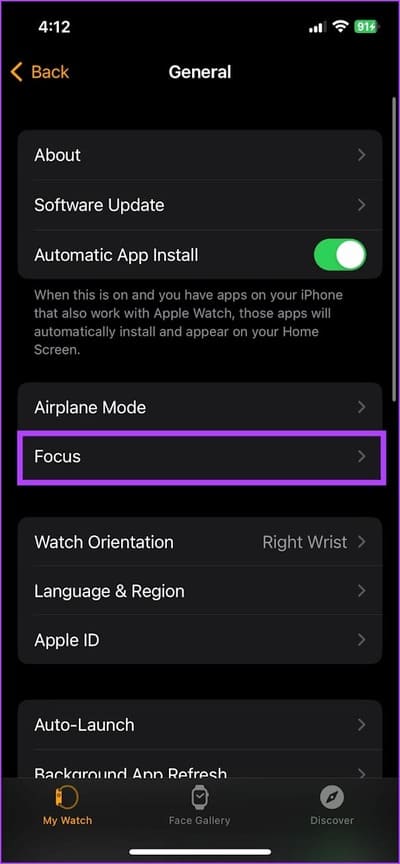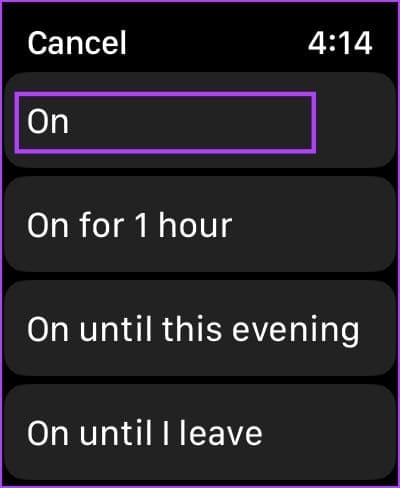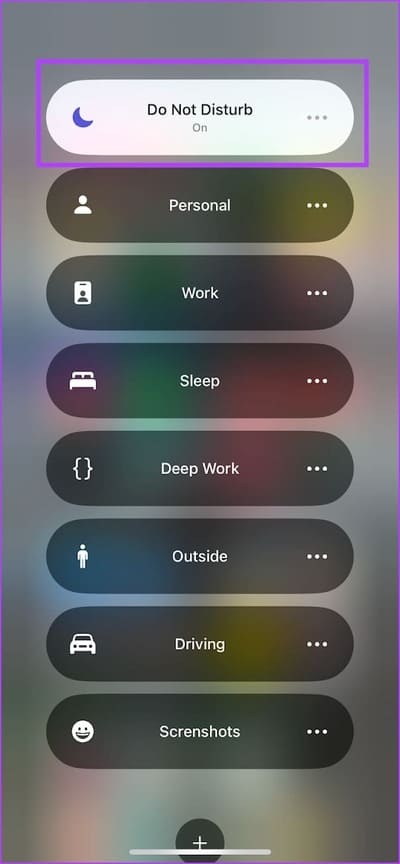So verwenden Sie die Fokusmodi separat auf der Apple Watch und dem iPhone
تعد Fokusmodi Eine unserer Lieblingsfunktionen auf dem iPhone. Ich habe mich gefreut, dass die Apple Watch diese Funktion auch unterstützt. Wir waren jedoch verärgert darüber, dass der Fokusmodus, den wir auf unserem iPhone eingestellt hatten, automatisch mit unserer Apple Watch synchronisiert wurde. Dies ist nicht ideal, wenn Sie lieber einen separaten Fokusmodus auf Ihrer Apple Watch und Ihrem iPhone verwenden möchten.
Wenn Sie eine ähnliche Präferenz haben, sind Sie hier richtig. In diesem Artikel erfahren Sie, wie Sie auf der Apple Watch und dem iPhone einen separaten Fokusmodus festlegen.
Unserer Erfahrung nach haben wir es ermöglicht Störe nicht Auf unserem iPhone, das auch auf unserer Apple Watch automatisch aktiviert ist – und wir haben ständig Benachrichtigungen verpasst. Es ist eine selten fragwürdige Designentscheidung von Apple. Wir zeigen Ihnen jedoch, wie Sie solche Pannen verhindern können.
So deaktivieren Sie den Umkehrfokusmodus für die Apple Watch
Apple hat einen Schalter für die Verwendung eines separaten Fokusmodus auf der Apple Watch und dem iPhone innerhalb der Watch on iPhone-App und der App entwickelt die Einstellungen auf der Apple Watch. genannt "Spiegeln Sie mein iPhone“, wodurch im Wesentlichen die Fokusposition zwischen Apple Watch und iPhone gespiegelt/synchronisiert wird.
Hier erfahren Sie, wie Sie den Niesenschalter im Fokusmodus finden und verwenden. Sie können den Schritten auf Ihrer Apple Watch oder Ihrem iPhone folgen, um die Synchronisierung der Fokusmodi aufzuheben.
1. Verwenden Sie die Einstellungen-App auf Ihrer Apple Watch
So verwenden Sie die Einstellungen-App auf Ihrer Apple Watch, um den abnehmbaren Fokusmodus zu verwenden.
Schritt 1: Öffne eine App die Einstellungen auf der Apple Watch.
Schritt 2: Klicke auf der Fokus
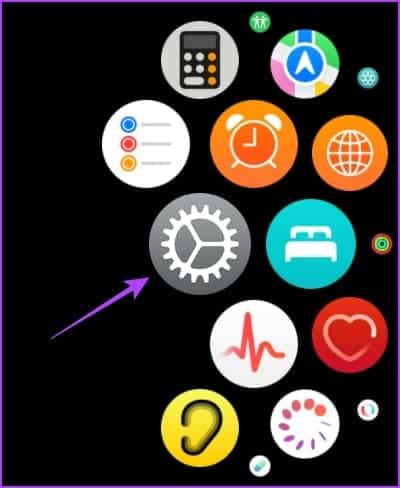
Weiter zu Schritt 3: Umschalten deaktivieren“Spiegeln Sie Ihr iPhone“
Sobald Sie den Schalter deaktivieren, können Sie auf Ihrer Apple Watch einen anderen Fokusmodus einstellen. Alternativ können Sie dies auch auf Ihrem iPhone tun.
2. Verwenden Sie die Watch-App auf Ihrem iOS-Gerät
Sie können den Fokusmodus-Spiegelschalter auch in der Watch-App auf Ihrem iPhone deaktivieren. Hier ist wie:
Schritt 1: Öffne eine App Ansehen auf Ihrem iPhone.
Schritt 2: Klicke auf Jahr.
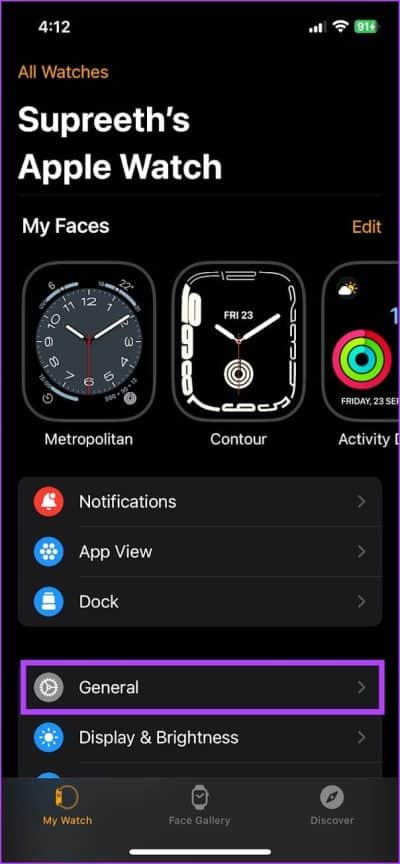
Weiter zu Schritt 3: Klicke auf der Fokus.
Schritt 4: Schalten Sie den Schalter aus für „Mein iPhone spiegeln“.
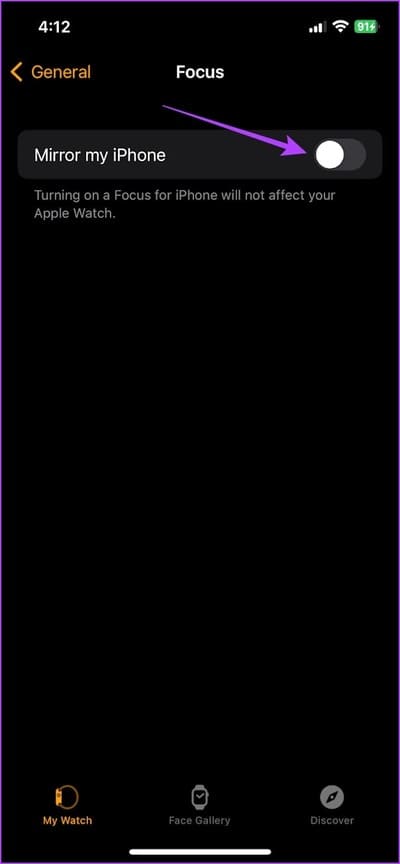
Nachdem Sie die Synchronisierung des Fokusmodus zwischen iPhone und Apple Watch deaktiviert haben, erfahren Sie hier, wie Sie einen anderen Fokusmodus auf Ihrem iPhone und Ihrer Apple Watch ändern und verwenden können.
Lesen Sie auch: So verwenden Sie WhatsApp auf der Apple Watch
So ändern Sie den Fokusmodus auf dem iPhone und der Apple Watch
Nachdem Sie die oben genannten Schritte ausgeführt haben, können Sie problemlos verschiedene Fokusmodi auf Ihrem iPhone und Ihrer Apple Watch verwenden. Sie können dies tun, indem Sie den Fokusmodus ändern. Hier erfahren Sie, wie es geht.
Ändern Sie den Fokusmodus auf Ihrer Apple Watch
Schritt 1: Öffnen Kontrollzentrum indem Sie auf dem Zifferblatt von unten nach oben wischen.
Schritt 2: Klicken Sie auf das Symbol Fokus Modus.
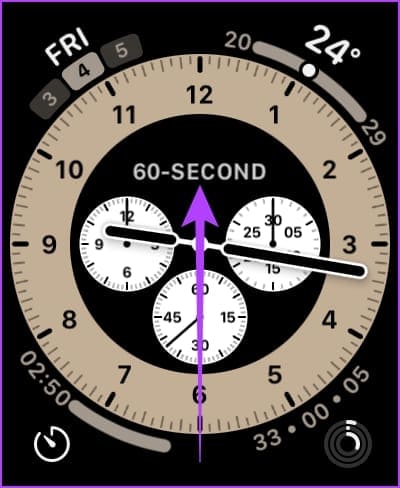
Weiter zu Schritt 3: Lokalisieren Fokus Modus die Sie verwenden möchten.
Schritt 4: Klicke auf. Nun, fertig Aktivieren Setzen Sie den Fokus oder ändern Sie ihn auf Beobachten Apple.
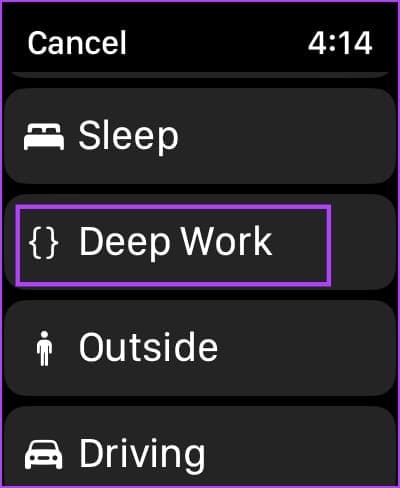
So ändern Sie den Fokusmodus auf einem iPhone
Schritt 1: Öffnen Kontrollzentrum auf Ihrem iPhone, indem Sie von der oberen rechten Ecke Ihres Startbildschirms nach unten wischen.
Hinweis: Wenn Ihr iPhone über eine Home-Taste verfügt, wischen Sie vom unteren Rand des Startbildschirms nach oben.
Schritt 2: Klicken Sie auf eine Option Fokus Modus.
Weiter zu Schritt 3: Klicken Sie, um den gewünschten Fokusmodus zu aktivieren benutze es.
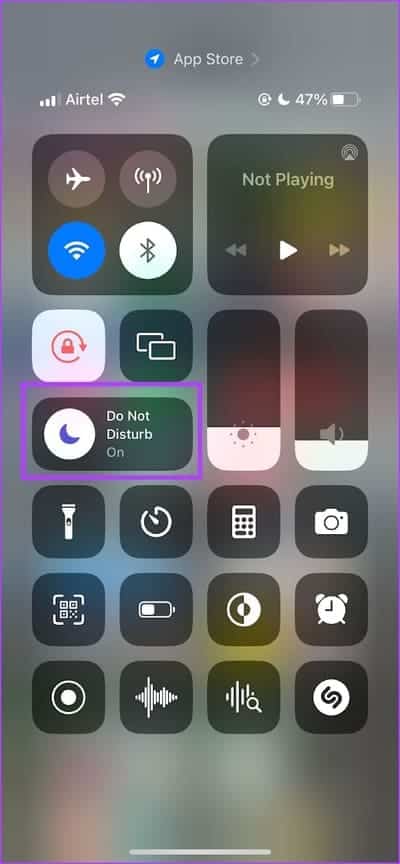
So ändern oder aktivieren Sie den Fokusmodus auf Ihrem iPhone.
Das ist alles! Sie sollten nun in der Lage sein, verschiedene Fokusmodi auf Ihrer Apple Watch und Ihrem iPhone zu verwenden. Wenn Sie weitere Fragen haben, fahren Sie mit dem nächsten Abschnitt fort.
Lesen Sie auch: So pingen Sie die Apple Watch vom iPhone aus und umgekehrt
Fragen und Antworten zu Fokusmodi auf der Apple Watch
1. Können Sie auf Ihrer Apple Watch mehrere Fokusmodi einstellen?
Nein, Sie können auf der Apple Watch nicht mehrere Fokusmodi verwenden.
2. Können Sie auf Ihrer Apple Watch einen benutzerdefinierten Fokusmodus erstellen?
Ja. Sie können auf Ihrer Apple Watch einen benutzerdefinierten oder neuen Fokusmodus erstellen.
3. Werden Benachrichtigungen sowohl auf der Apple Watch als auch auf dem iPhone angezeigt?
Wenn Ihr iPhone gesperrt ist, erhalten Sie eine Benachrichtigung auf Ihrer Apple Watch. Sie erhalten jedoch eine Benachrichtigung auf Ihrem iPhone, wenn es entsperrt wurde.
Hören Sie auf, sich auf die Synchronisierung zu konzentrieren
Wir hoffen, dass dieser Artikel Ihnen dabei geholfen hat, den separaten Fokusmodus auf iPhone und Apple Watch zu verwenden. Wenn Sie jedoch überhaupt Probleme beim Verbinden Ihres iPhones und Ihrer Apple Watch haben, schauen Sie sich dies an Beheben Sie, dass die Apple Watch keine Verbindung zum iPhone herstellt.